证件照背景色修改证件照的制作

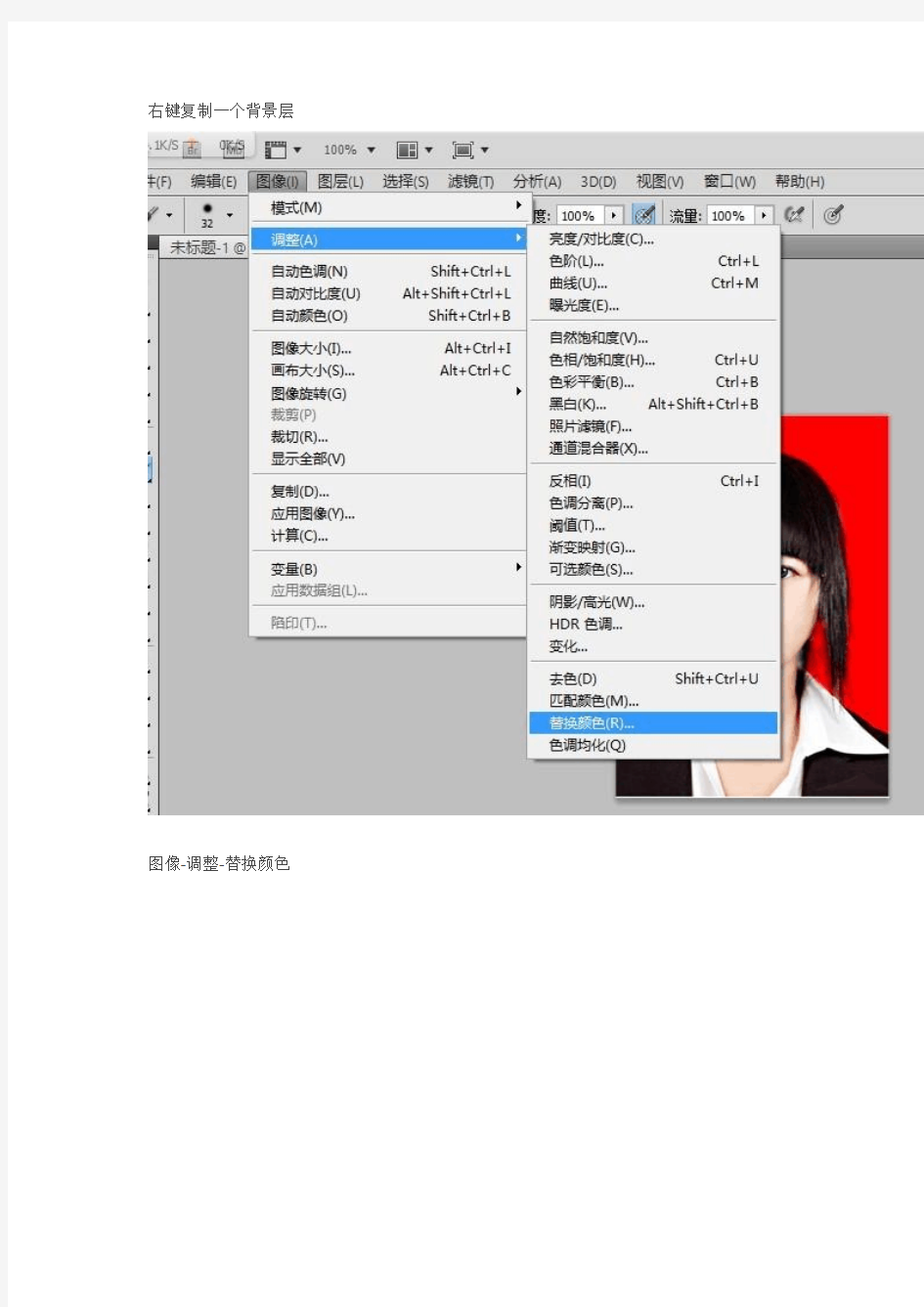
作为一个苦逼的学生,每年考证、办卡等等,肯定会无奈,一会儿需要蓝底,一会儿需要白底,一会儿又需要红底?这TMD逗我们玩是吧?但是不管考证办怎么逗,我们也只能认
了,因为我们是学生嘛,上头说什么,我们只能照办。
现在,我们只需下载一个PS,想什么照都能自己搞了,什么五邑通啦,英语考级啦,这些我们都能通过手机拍照取材,然后修改润色再上传即可,神马照相馆一次30块,取数码还得加10块,都通通一边凉快去吧。
本次教程有2个,一个是证件照背景色的修改;另一个是通过手机拍照取材-裁剪尺寸-修改背景色-完成。这些教程都是多年积累的,绝对好用。教程用到只有ps这一个软件,大家电脑备一个这软件绝对不会有错的,修图神器啊。
====================================================== ==============================================
证件照的背景色修改
原图效果图
首先用PS打开原图
右键复制一个背景层
图像-调整-替换颜色
1 如箭头所示,点一下红色的背景,
2 容差选196
3 色相输入-120,如果要该其他色,可以进入颜色框进行吸取,蓝色就是-120. 输入-120后,会发现背景变蓝色了,但是发丝还有残留的红色。
换一个吸管+,然后点一下红色的发丝
吸取红色发丝后,整张图都变蓝色了,点确定。
接下来我们要做的就是把人物恢复原色,我们可以通过建立图层蒙板,把不需要显示的蓝色给遮蔽起来。
点击这个按钮,添加图层蒙板
1 点击画笔工具2前景色设置黑色背景色设置白色3参数如图,画笔大小可适度调一下
画笔参数设置好后,用画笔把人物涂出来,画笔涂哪里,哪里的蓝色就会消掉,如果不小心把背景的蓝色也消掉了,可以按下键盘”x“
键切换前景色/背景色,这时候画笔点哪里,哪里就会涂上蓝色,适当调整画笔大小,就能把整个人物颜色还原了。
==============================================华丽的分割线=============================================
证件照的制作(例子:英语ab级照)
原图:
手机拍照取材,很明显这个比例不能成为证件照,那我们就裁剪一个合适的比例出来吧。
(哎呀,找不到素材呀,杰兄牺牲一下啦)
先点击裁剪按钮,因为考证办给的比例是1.33比1,所以宽度是100,高度133.
拉出一个选取后,觉得大小合适了,就按“回车键”确定裁剪。
接下来新建一个图层,把这个图层填充成红色,再把属性改成“正面叠底”。
这时候会发现整张图片都变红色了,我们要做的就是把人物恢复成原来的颜色。方法同教程1.
我们可以点击这个按钮,添加矢量蒙板
添加完矢量蒙板后,我们调出画笔工具,把前景色设置成黑色、背景色设置成白色,适当调整画笔大小,其他参数默认。
设置完画笔后,我们用画笔把人物涂出来。当前景色是黑色的时候,画笔是把红色涂抹掉的,也就是用来恢复人物原色的。如果不小心涂出界了,不用担心,按下键盘"X"键,前景色和背景色调换后,这个时候涂抹就是恢复红色的,经过一翻涂抹之后,人物就恢复原色了效果图如下:
当然,手机拍照越给力,电脑做出来的效果越好,不过对付一个小小的证件,其实一般的像素都够了,因为打印出来1寸的照片其实像素都没20万····
=============================================平凡的分割线= =============================================
如何用PS修改证件照的背景颜色
如何用PS修改证件照的背景颜色 第一步:在Photoshop中打开该图片; 第二步:看“图层”面板,(如果没有图层面板,就到“窗口\图层”中勾选,或点快捷键F7)。这个图是被“锁定”的,在图层面板上,双击该图层,在出现的对话框中点“好”,即可将该图层解锁; 第三步:用“魔棒”工具,在图中点击白色背景部分,这时被选中部分周围将出现虚线(俗称蚂蚁线),点击“Delete”键,将背景删除,(背景呈现出为灰白格,就是透明); 第四步,点击工具中的前景色,在弹出的“前景色拾色器”中,选取适当的颜色,点“好”,这时圈定背景的蚂蚁线仍在,使用“Alt+Delete”,将这前景色填充到选定的区域中;这时就完成了,当然,还得一步:文件\另存为\…,在选定的文件夹中将该图片保存为Jpg格式。 原则上是把背景建立选区,然后进行修改;如果要换整个背景,就把建立选区的背景“填充”白色,保存,再将前景(人物)抠出,移入新的背景图片中;当然也可以直接在原图上抠出前景,移入新的背景图片中。方法和步骤是多种多样的,没有固定不变的程式。具体问题(图片)具体处理。 修改颜色的话可以直接调亮度对比或者是滤镜里面的照明等``` 拼接的话就要把图先扣出来,然后加在其他的背景上面。 扣图的步骤是:索套工具或者磁铁索套把图片完整的扣下来,之后选择背景```相似反选再羽化6-10左右根据实际情况,然后再反选,把外部边沿删除就可以了! 1寸的相片的有效尺寸为宽2.7厘米,高3.6厘米,以分辨率为300像素/英寸换算,像素值应该是300*450,英寸为1:1.4。 2寸的照片的有效尺寸宽为3.6厘米,高为5.4厘米,以分辨率为300像素/英寸换算,像素值应该是450*600。 当然,如果能在5寸的相纸分开排列8张1寸相片,然后再去冲洗,又可以节省很多啦:) 5寸相片的尺寸一般比例在10:7,那么换算一下能算出来,像素应该是1500*1000,英寸为5:3.5。 了解大小之后,我们就可以挑一张自己喜欢的照片开始PS了~ 打开你的相片,进行简单的调整,如曲线、色相、对比等,之后,用模糊工具,将脸上的“痘痘”去掉,其他的,可以自由发挥咯~ 制作完1张1寸的,接着,就在那张像素为1500*1000的画布上平均分布8张1寸照片。调整好间距后将所有的图层合并。保存一下就OK啦~
证件照尺寸大小及背景颜色参数
证件照尺寸大小及背景颜色参数日常生活中我们经常会使用到证件照,但是我们不是专业照相人,对于各种证件照的尺寸、背景颜色头疼不已。而各种需求的证件照直接导致了一个后果,那就是每次要用到证件照,可能我们都需要去跑一趟照相馆,去拍摄一组证件照,如果拍错了证件用不了还得重新拍,下面我们就来介绍常用的证件照的尺寸及背景颜色。 一、常用证件照尺寸参数 1寸:* 413*295像素 身份证大头照:* 390*260像素 2寸:* 626*413像素 小2寸(护照):* 567*390像素 5 寸:* 1200x840像素以上100万像素 6 寸:6x4 * 1440x960像素以上130万像素 7 寸:7x5 * 1680x1200像素以上200万像素 8 寸:8x6 * 1920x1440像素以上300万像素 10寸:10x8 * 2400x1920像素以上400万像素 12寸:12x10 * 2500x2000像素以上500万像素 15寸:15x10 * 3000x2000像素以上600万像素 港澳通行证:33mm×48mm 赴美签证:50mm×50mm
日本签证:45mm×45mm 大二寸:35mm×45mm 毕业生照:33mm×48mm 驾照:21mm×26mm 车照:60mm×91mm 二、证件照背景颜色参数 彩色证件照片常用的红色、蓝色背景颜色有二种模式:RGB和CMYK。 冲洗照相我们一般用默认RGB模式,只有照片印刷行业才用CMYK模式。证件照片背景色并没有严格的统一要求。 如果是蓝色背景,颜色值可设置为- R:60、G:140、B:220或C:85、M:40、Y:0、K:0。 如果用红色背景,颜色值可设置为- R:255 G:0 B:0 或C:0 M:100 Y:100 K:0。 附:中华人民共和国出入境/护照照片的背景蓝色值 -R:67、G:142、B:219; 二代身份证和社保相的背景色值-R:255、G:255、B:255即纯白色。
用PS教你如何改变寸照的背景颜色示例教程
用PS教你如何改变寸照的背景颜色示例教程 点评:很多时候我们都要用到一寸照片,但是我们去照相馆照相的时候往往要么就只是蓝色的背景,要么就只是红色的背景,可是公司和学校有时要用红色的寸照,有时又要蓝色的寸照,这里我就教大家一个解决的办法!最简单的ps改变照片背景颜色的方法! 打开PS软件。 文件------打开-----选择要处理的照片。 层。(即得到背景的副本,一般在副本上操作,在上一个ps教程中已经说明了原因了,这里就不再说明了)
在工具选区里选择魔术棒工具。 点击照片上需要改变 在图层区域复制一个图颜色的区域。点击后会出现如下图所示的选区形状,那么这就表示我们选择了该部分了。 点评:很多时候我们都要用到一寸照片,但是我们去照相馆照相的时候往往要么就只是蓝色的背景,要么就只是红色的背景,可是公司和学校有时要用红色的寸照,有时又要蓝色的寸照,这里我就教大家一个解决的办法!最简单的ps改变照片背景颜色的方法! 热门版本类型推荐下载地址AdobePhotoshop CS 官方简体中文版(大小: 266.34MB)点击进入下载Adobe Photoshop CS2 精简绿色版(大小:266.31MB)点击进入下载Adobe Photoshop CS3 Extended Final 简体中文版(大小:50MB )点击进入下载Adobe Photoshop CS4 v11.0 中文完美者特别版(大小:67MB )点击进入下载Adobe Photoshop CS5 官方绿色中文正式版(大小:104.06MB)点击进入下载Adobe Photoshop CS6破解版(大小:125MB)点击进入下载
如何给证件照换底色
如何给证件照换底色 [文/春夏秋冬] [图/春夏秋冬] [E-mail:ceroot@https://www.wendangku.net/doc/c99266490.html,] 上一节我们讲到的是怎么保存,才能把2寸的相片保存在20K以内,这一节我们来讲讲怎么给相片换底色。这样的安排好像有点不太对了,在顺序上似乎给颠倒了,是的,在Photoshop里这样的顺序是不太对,处理这样的细节应该是放在前面,最后才到相片的尺寸大小,呵呵,我在这里就给自己这样的安排找下一些借口,哈哈,之前我给他们做相片的时候是先修改大小的,并没有说要换底色的,所以想到的是修改大小的,而后来,说也给换下底色,所以呢,才想到也把这个写出来吧。不管如何,咱们开始吧,走自己的路,让别人PS去吧,Let's go.... 要到的相关软件:Photoshop CS6(下文简称Photoshop),当然低版本的也可以的,在操作方法都差不多的,本教程主要在是Photoshop CS6下完成的,操作系统平台:Mac OS X 10.7.5。当然,在其它系统平台上的操作方法也是一样的,我们用的是Photoshop这个软件,讲的内容也是关于这个软件,而不是讲操作系统平台,不管怎么样,黑猫白猫,抓到老鼠就是好猫。 如何给证件照换底色呢?方法如下: 1.首先是打开Photoshop软件,工作界面如图(2013031201)所示。 图(2013031201)
2.打开我们需要换底色的相片,点击Photoshop菜单栏里的“文件”,然后点击“打开”,如图(2013031202)所示。 图(2013031202) 3.在打开的“打开”对话框里找到我们要换处理的相片,选中它,然后点击“打开”,如图(2013031203)所示。之后就把要处理的相片载入到Photoshop的工作平台了,如图(2013031204)所示。 图(2013031203)
